2.6.4. Le menu Harmoniser base documentaire
Cette fonction est constituée d'un menu dans BCDI ainsi que d'un site en ligne destiné à vous accompagner dans l'harmonisation de votre base.
|
|
|
Le conseil utile !
Il est fortement conseillé de partir du site en ligne pour commencer la mise en cohérence de votre base documentaire.
|
Le menu de mise en cohérence de la base documentaire
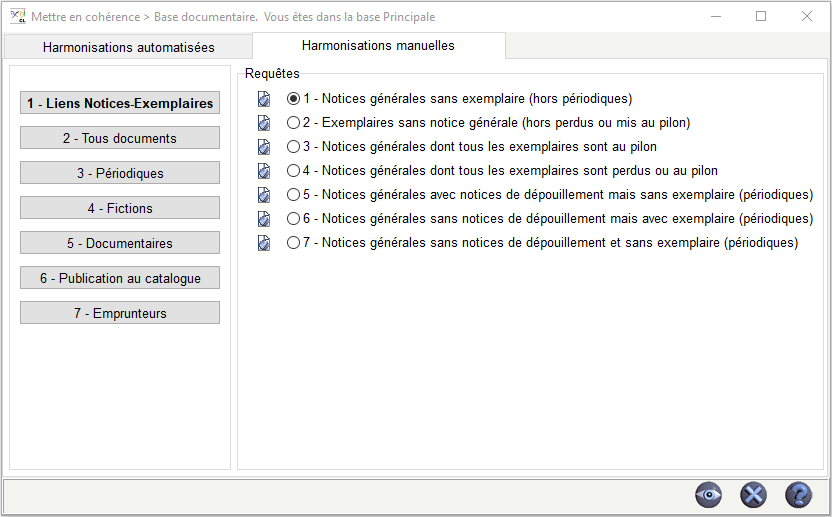
Ce menu est composé de deux onglets :
-
Harmonisations automatisées : plusieurs opérations de correction de la base peuvent être lancées de manière automatiques.
Exemple : Renseigner le champ Types nature de Notices lorsque celui-ci est vide. En s’appuyant sur les valeurs présentes dans le champ Natures (lorsqu’il s’agit de Valeurs conseillées uniquement), BCDI complète le champ Types nature avec Fiction ou Documentaire.
-
Harmonisations manuelles : de nombreuses macro-procédures (équation de recherche, classement, format d’édition adapté) vous sont proposées pour expertiser votre base et repérer les éventuels problèmes. Celles-ci sont classées selon le type de problème (ex : Liens Notices-Exemplaires), selon le type de documents (ex : Périodiques, Fictions…) ou de fichier (ex : Emprunteurs).
En sélectionnant une harmonisation, puis en cliquant sur Voir , l’écran de Recherche gestionnaire s’ouvre avec l’équation prédéfinie et le nombre de fiches trouvées :
, l’écran de Recherche gestionnaire s’ouvre avec l’équation prédéfinie et le nombre de fiches trouvées :
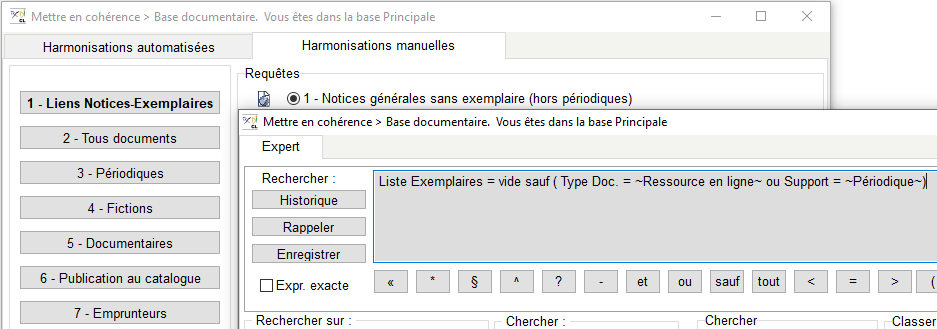
Des rapports ont été créés spécifiquement pour pouvoir éditer facilement une liste imprimable.
Par défaut l’affichage est le format Fiche, avec la possibilité de choisir l’option Fiche en ligne.
Il est également possible de sélectionner le rapport associé en cliquant directement sur celui-ci dans la partie Format de l’écran de Recherche gestionnaire :
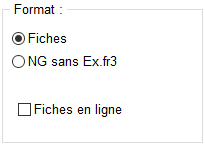
|
|
|
Rappel
Vous devrez peut-être modifier les équations proposées par défaut, afin de les adapter à votre base documentaire.
Pour en savoir plus sur la rédaction d'une équation de recherche, reportez-vous à la partie 4. La recherche gestionnaire.
|
Le site d'accompagnement

Ce menu de BCDI est accompagné d’un site en ligne consacré à l’harmonisation de la base documentaire, dans lequel chaque harmonisation est :
-
présentée (accès, finalité, résultat obtenu, pistes et conseils de correction, conseils de saisie),
-
intégrée dans un scénario global de mise en cohérence de la base, mêlant harmonisations automatisées et manuelles et utilisation des menus intégrés de mise en cohérence.
Si l’ordre proposé dans le site n’est pas incontournable pour l’ensemble des harmonisations, il est toutefois conseillé de suivre certaines étapes.
Les étapes à faire au préalable sont rappelées à chaque fois que cela est vraiment nécessaire.
Pour cela, il est conseillé de partir du site en ligne, en cliquant sur le bouton Aide du menu Mettre en cohérence > Base documentaire.
De plus le site propose :
-
des contenus supplémentaires comme des vidéos de démonstration qui accompagnent certaine fiches ;
-
des pistes pour (tenter de) maintenir la cohérence.